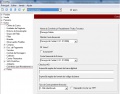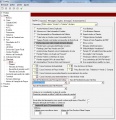Mudanças entre as edições de "Vale Presente - Totall POS"
| Linha 1: | Linha 1: | ||
{{Tags|Totall POS}} | {{Tags|Totall POS}} | ||
| − | |||
{{MenuLateral|[[Totall POS]]|[[Funções - Totall POS|Funções]]|[[Vale Presente - SiTef|Configurações SiTef EpayGift]]}} | {{MenuLateral|[[Totall POS]]|[[Funções - Totall POS|Funções]]|[[Vale Presente - SiTef|Configurações SiTef EpayGift]]}} | ||
| − | |||
| − | |||
==Resumo== | ==Resumo== | ||
Este artigo apresenta os processos para Vale Presente que é um crédito para a compra de qualquer produto da loja, no valor determinado.<br/> | Este artigo apresenta os processos para Vale Presente que é um crédito para a compra de qualquer produto da loja, no valor determinado.<br/> | ||
| Linha 38: | Linha 35: | ||
ValePresente7.JPG|'''6.''' Totall Backoffice - Plano de Pagamento. | ValePresente7.JPG|'''6.''' Totall Backoffice - Plano de Pagamento. | ||
</gallery> | </gallery> | ||
| + | <br/> | ||
| + | <br/> | ||
| + | <small>{{Referencias}}</small> | ||
Edição das 18h35min de 4 de outubro de 2017
Resumo
Este artigo apresenta os processos para Vale Presente que é um crédito para a compra de qualquer produto da loja, no valor determinado.
Vale Presente
Configurações!
1. Para o funcionamento do Vale Presente o módulo EpayGift do SiTef deve estar instalado. Acesse o artigo Vale Presente - SiTef.
Se o módulo EpayGift estiver instalado, garanta que o SiTef esteja fechado e acesse o arquivo CliSitef.ini, que geralmente fica na pasta C:\Windows\System32 (ou SysWOW64) e adicione os parâmetros dos quadros abaixo. Caso exista alguma configuração em TransacoesAdicionaisHabilitadas, concatene a configuração usando ponto-e-vírgula
(Ex: TransacoesAdicionaisHabilitadas=3323;42).
| [Geral] PermiteTrnCartaoGift=1 |
| [GIFT] NovasTransacoesGift=1 |
2. No Totall Config >>> Parceiros >>> Conta Corrente crie um tipo de conta corrente Vale Presente.
3. No Totall Config >>> Outros >>> Ambiente na guia C/C na opção 'Conta Corrente para Vale Presente' selecione o conta corrente Vale Presente.
4. No Totall Config >>> Principal >>> Config >>> Outros >>> Convênios para Recebimentos de Títulos de Terceiros, selecione o convênio de Vale Presente;
Ainda em Convênios para Recebimentos de Títulos de Terceiros, selecione o Tipo do Correspondente Bancário.
O correspondente bancário é cadastrado no Totall Backoffice >>> Fluxo Financeiro >>> Plano de Contas - (3.3.1.Receitas >>> 3.3.1.01 Vendas.
5. No Totall Config >>> Principal >>> Venda >>> Checkout >>> Geral Tipo de Recebimento para Vale Presente informe: Vale Presente.
6. No Totall Backoffice >>> Tabelas >>> Plano de Pagamentos informe um plano com meio de pagamento conta corrente: Vale Presente.